Hvis du er en nybegynder til iMovie eller iOS, lærer du måske flere detaljer fra artiklen for at finde ud af, hvad iMovie kan gøre for dig. Den fantastiske iMovie giver dig et nyt indtryk til videoredigering og videoafspilning. Du kan finde iMovie til Mac og andre iOS-enheder, såsom iPhone, iPad, Apple TV og iPod Touch.
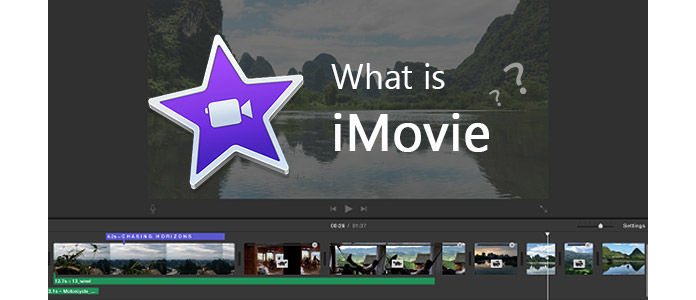
Hvad er iMovie
Hvad er iMovie? iMovie er et program til videoredigering, der sælges af Apple Inc. til Mac og iOS (iPhone, iPad, iPod Touch). Det blev oprindeligt frigivet i 1999 som en Mac OS 8-applikation. Fra 2003 er iMovie inkluderet gratis på alle nye Mac-computere. Efter hele års udvikling er iMovie nu blevet et af de mest avancerede videoredigeringsværktøjer. Det tilbyder mange nyttige, men enkle funktioner, som giver dig mulighed for at få det bedste ud af din video så hurtigt som muligt.
Fra iMovie initial til iMovie 11 er der mere end 10 iMovie-versioner der er lanceret af virksomheden, de mest kendte inkluderer iMovie '09, iMovie 10, iMovie 11 osv. Indtil nu er iMovie 10 stadig en af de mest populære iMovie versioner.
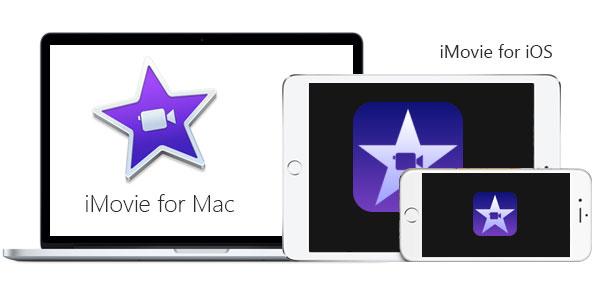
iMovie er et nyttigt værktøj til videoredigering og videoafspilning. Hvis du har en ny Mac, er den normalt tilknyttet din konto. Normalt er opdateringerne gratis, du er muligvis ikke berettiget til en gratis opdatering, hvis du stadig bruger iMovie 2008.
Men hvis Mac-computeren er købt før 1. oktober 2013, kan du bede din ven om at logge ind på den nye Mac først med din konto for at hente iMovie først.
For brugere, der har brug for at downloade den nyeste version for første gang, har du muligvis brug for følgende to links til dine oplysninger.
Til Mac-brugere:
https://itunes.apple.com/us/app/imovie/id408981434?mt=12&ls=1
For iPhone- og iPad-brugere:
https://itunes.apple.com/us/app/imovie/id377298193?mt=8&ls=1
Hvis du har optaget videoklippene med iPhone eller anden Apple-enhed, kan du dele videoen til iMovie Theatre. Du kan også importere filtre til iMovie. For videoklip fra camcorder eller digitalt kamera skal du muligvis bruge professionel videokonverter til iMovie-kompatibelt format.
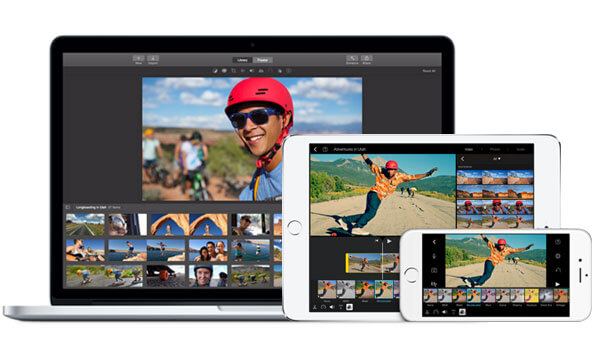
Det kraftfulde videoredigeringsprogram giver dig flere funktioner til at lave en Hollywood-film med iMovie. Hvis du ønsker at få flere detaljer om, hvordan du laver din film, er iMovie-tutorial muligvis det bedste valg for dig.
en. Tilføj specielle video iMovie-effekter.
b. Lav dine iMovie-temaer.
c. Juster videoklippene ved hjælp af tidslinjen.
d. Rediger lydfilen.
e. Tilføj titler og kreditter.
f. Tilføje iMovie-overgange.
g. Mere avancerede videoforbedringsværktøjer inklusive iMovie-stabilisering, iMovie voiceover og mere.
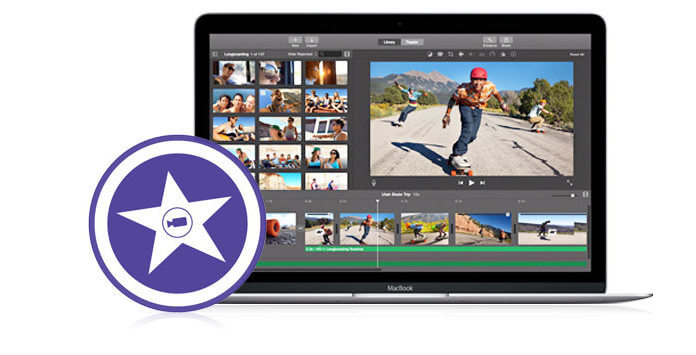
Når du vil lave videoklippene som professionelle, kan du også oprette imovie trailere i iMovie. Det er ganske enkelt at redigere dine egne trailere sammenlignet med andre programmer.
Når du er færdig med iMovie-projektet, kan du dele videofilen til YouTube eller et andet online streamingwebsted eller e-mail eller eksportere iMovie til iCloud, iMovie til iTunes, iMovie til iDVDosv. Hvis du vil afspille iMovie-projektet til anden Apple-enhed, kan du dele med iMovie Theatre eller iTunes.
Du kan se videovejledningen nedenunder:


Selvom iMovie leverer forskellige funktioner til Mac- og iOS-brugere til at redigere og tilpasse videoer, er der ganske mange gange, når det kommer med iMovie-problemer. Nogle almindelige iMovie-problemer inkluderer iMovie svarer ikke, iMovie går ned, iMovie-fejlOsv
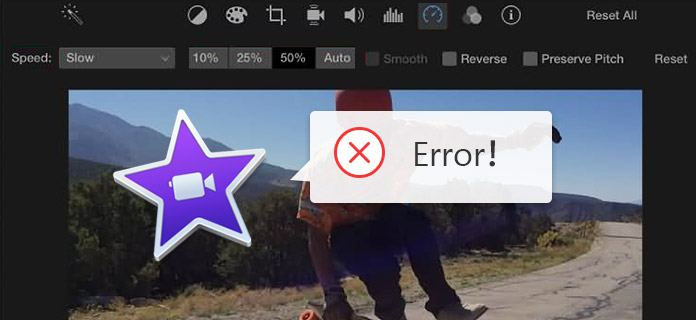
Når du støder på sådanne problemer, skal du ikke få panik. Du kan være sikker på, at du ikke er den eneste person med iMovie-problemer, og at du altid kan finde løsningen.
En af de største ulemper ved iMovie er, at det kun kan fungere på Mac, iPad og iPhone. For folk, der bruger Windows eller Android, kan du blive skuffet.
Der er akut stærkere videoredigeringssoftware, der fungerer som iMovie-alternativ på alle platforme. Uanset om du leder efter iMovie til pc, iMovie til Android, iMovie til iPadosv. kan du finde det utilfredse svar.
Hvilket format er nødvendigt for iMovie?
iMovie er kompatibel med disse filformater som MP3G-4, MPEG-2, MOV, M4V, AVCHD, Apple Intermediate Codec, Apple Animation Codec, Motion JPEG / A, iFrame og DV.
Har iMovie et vandmærke?
Nej. IMovie er et helt gratis videoredigeringsprogram til Mac, og det efterlader ikke noget vandmærke på din video.
Hvordan reverserer jeg video i iMovie?
Nogle gange er din video optaget med den forkerte retning. Det er klogt at vende det i iMovie. Åbn bare iMovie til Mac, og indlæs den video, du vil reversere. Vælg det, og klik på fanen Ur i visningen, og marker derefter indstillingen Vend for at vende den i iMovie.
Kan jeg tilføje klistermærker til iMovie?
Ja. Du kan tilføje klistermærker til video i iMovie. Gå bare til panelet Rediger> Emoji & symboler for at vælge den emoji, du vil bruge. Brug derefter Videooverlays i iMovie til at animere billedet med emoji.
Kan jeg tilføje musik til iMovie?
Ja. iMovie giver dig muligheden for tilføj musik til dit iMovie-projekt. Åbn iMovie til Mac, og importer den video, du vil redigere. Træk derefter den lydfil, du vil tilføje, lige ind i tidslinjen for dit iMovie-projekt.